java项目部署指南
- 格式:doc
- 大小:1.34 MB
- 文档页数:26
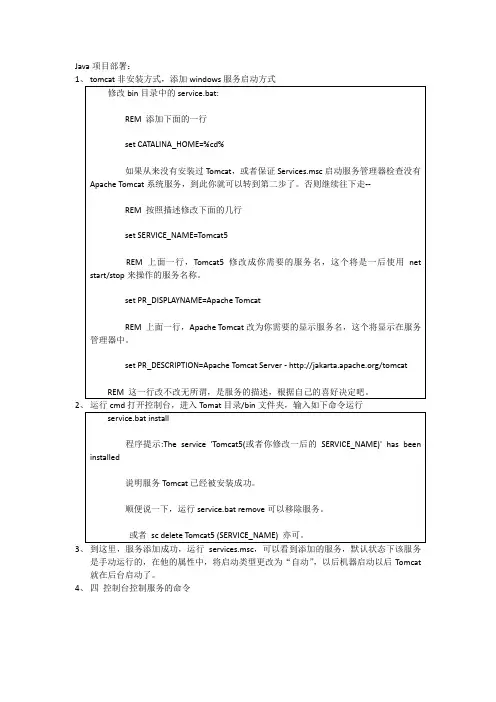
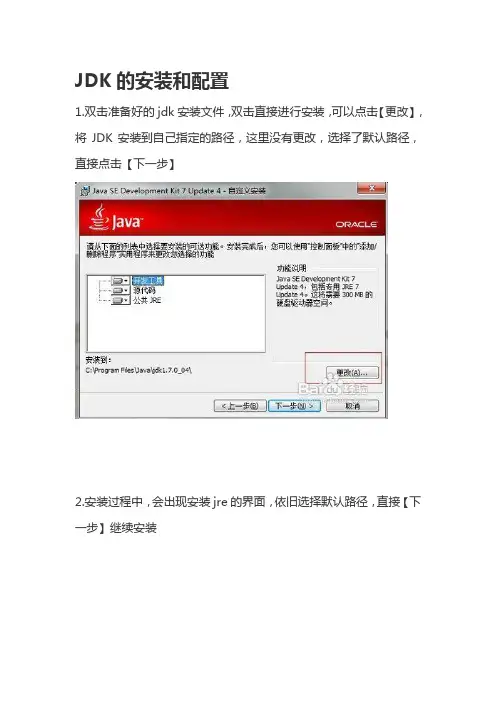
JDK的安装和配置1.双击准备好的jdk安装文件,双击直接进行安装,可以点击【更改】,将JDK安装到自己指定的路径,这里没有更改,选择了默认路径,直接点击【下一步】2.安装过程中,会出现安装jre的界面,依旧选择默认路径,直接【下一步】继续安装3.最后安装结束界面的按钮是【继续】,点击进入到JavaFxSDK的设置界面,JDK安装结束4.JDK安装结束后,进入环境变量的配置,右键计算机属性,进入高级系统设置5. 进入环境变量的配置界面,点击新建系统变量,变量名为JAVA_HOME,变量值是java的安装路径jdk的路径(打开安装的目录,复制对应的路径即可)。
6.添加完JAVA_HOME系统变量后,需要添加两个包文件,在系统变量中,选中classpath,点击编辑,在classpath后边添加.;%JAVA_HOME%\lib\dt.jar;%JAVA_HOME%\lib\tools.jar;(.;一定不能少,因为它代表当前路径),添加path变量,没有path则新建path类似JAVA_HOME的配置,path的配置如下:path=%JAVA_HOME%\bin配置完成后jdk的安装就已经完成。
TOMCAT的安装和配置1.tomcat解压或安装将下载好的tomcat进行解压(如果是安装版的则点击exe文件进行安装),安装完成后对应的目录如下2. 部署文件放在D:\ddd\apache-tomcat-7.0.10\webapps下面端口在D:\ddd\apache-tomcat-7.0.10\conf下对应的server.xml配置2.点击startup.bat启动tomcat服务,启动成功后,即可访问对应的路径2.1 tomcat7w.exe启动tomcat服务如果通过tomcat7w.exe启动,则还需要一些简单的配置,步骤如下:打开命令行提示窗口:具体安装方法:打开命令行提示符窗口=> 进入Tomcat安装目录==> 进入bin目录下==>输入:service.bat install 即可,如下图上述操作完成后,即可用tomcat7w.exe启动,启动操作:点击tomcat7w.exe弹出启动窗口,点击start即可,如下:3.3.说明:如果电脑已经安装配置过tomcat,就只需要将系统部署,重启tomcat服务即可。
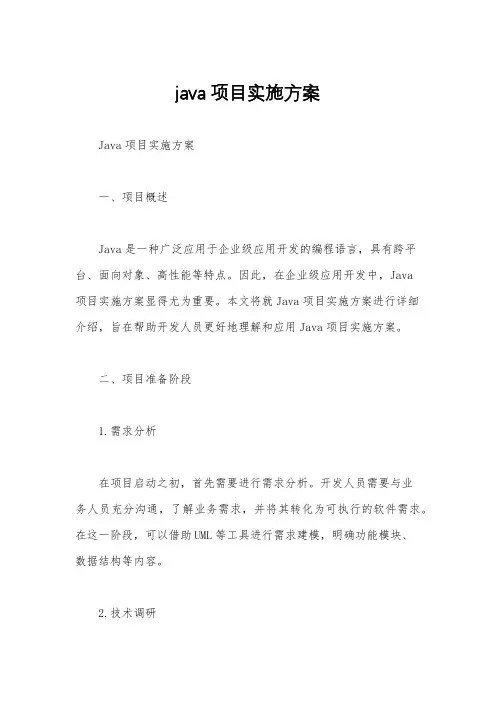
java项目实施方案Java项目实施方案一、项目概述Java是一种广泛应用于企业级应用开发的编程语言,具有跨平台、面向对象、高性能等特点。
因此,在企业级应用开发中,Java项目实施方案显得尤为重要。
本文将就Java项目实施方案进行详细介绍,旨在帮助开发人员更好地理解和应用Java项目实施方案。
二、项目准备阶段1.需求分析在项目启动之初,首先需要进行需求分析。
开发人员需要与业务人员充分沟通,了解业务需求,并将其转化为可执行的软件需求。
在这一阶段,可以借助UML等工具进行需求建模,明确功能模块、数据结构等内容。
2.技术调研在需求分析的基础上,开发团队需要进行技术调研,选择合适的开发框架、数据库、中间件等技术栈。
针对Java项目,常用的开发框架包括Spring、Spring MVC、MyBatis等,数据库可以选择MySQL、Oracle等,中间件可以选择Redis、RabbitMQ等。
技术调研的目的是为了选择最适合项目需求的技术栈,确保项目的可行性和可维护性。
3.团队组建在项目启动之初,需要组建开发团队。
团队成员需要具备扎实的Java编程基础和良好的团队合作能力。
同时,团队成员之间需要进行技术培训,确保大家对项目的技术栈有一定的了解和掌握。
三、项目实施阶段1.架构设计在项目实施阶段,首先需要进行系统架构设计。
系统架构设计是整个项目的基础,包括系统的分层结构、模块划分、接口设计等内容。
在Java项目中,可以采用分层架构,将业务逻辑、数据访问、展示层等分离,提高系统的可维护性和扩展性。
2.编码实现在架构设计完成后,开发团队可以开始进行编码实现。
在编码实现的过程中,需要遵循团队约定的编码规范,确保代码的质量和可读性。
同时,可以采用敏捷开发等方法,不断进行迭代开发,及时发现和解决问题。
3.单元测试在编码实现完成后,需要进行单元测试。
单元测试是确保代码质量的重要手段,可以通过Junit等测试框架进行单元测试,保证代码的正确性和稳定性。

java项⽬部署(windows)系统环境windows 10+x641. jre基本信息软件版本下载地址open-jdk1.4.0jre8u301服务安装安装双击运⾏jre-8u301-windows-x64安装包,⼀直next即可设置环境变量右键我的电脑—属性—⾼级系统设置—环境变量在系统变量下创建变量创建JAVA_HOME变量JAVA_HOME=C:\Program Files\Java\jre1.8.0(根据jre的安装路径填写)创建CLASSPATH变量CLASSPATH=.;%JAVA_HOME%\lib\dt.jar;%JAVA_HOME%\lib\tools.jar编辑Path变量添加变量值:%JAVA_HOME%\jre\bin验证打开命令⾏窗⼝,输⼊命令java -versionC:\Users\uu>java -versionjava version "1.8.0_221"Java(TM) SE Runtime Environment (build 1.8.0_221-b11)Java HotSpot(TM) 64-Bit Server VM (build 25.221-b11, mixed mode)2. nacos官⽹地址:基本信息软件版本下载地址nacos-server1.4.0服务安装1、解压nacos-server-1.4.0压缩包,解压后进⼊nacos⽬录下2、在数据库中创建nacos数据库,使⽤nacos-mysql.sql⽂件初始化数据库3、修改config⽬录下application.properties⽂件,在⽂件末尾添加如下配置——【注意修改地址密码】### 数据库配置 ###spring.datasource.platform=mysqldb.num=1db.url.0=jdbc:mysql://xxx.xxx.xx.xx:3306/nacos?useUnicode=true&useJDBCCompliantTimezoneShift=true&useLegacyDatetimeCode=false&serverTimezone=UTC er=usernamedb.password=password启动服务打开命令⾏窗⼝,进⼊nacos\bin⽬录下,执⾏如下命令startup.cmd -m standalone停⽌服务关闭nacos运⾏窗⼝3. redis基本信息软件版本下载地址redis5.0.10服务安装解压Redis-x64-5.0.10.zip⽂件夹启动服务进⼊redis⽬录,双击redis-server⽂件启动redis停⽌服务关闭redis运⾏窗⼝4. PaddleHub OCR基本信息软件版本下载地址备注python 3.9.1python --version软件版本下载地址备注pip20.2.2+pip --versionPaddleHub OCR2.1依赖python、pip推理模型超轻量级中⽂OCR模型服务安装1、升级setuptools-51py -m pip install setuptools-51.0.0.zip2、安装setuptools_scm模块——进⼊setuptools_scm⽂件夹下pip install --no-index --find-links=D:\ocr\ocr\setuptools_scm -r requirements.txt3、安装paddle hub依赖模块——进⼊到repo⽂件夹下pip install --no-index --find-links=D:\ocr\repo -r requirements.txt4、解压paddlepaddle-PaddleOCR-release-2.1.zip,将reference⽂件夹拷贝⾄PaddleOCR⽬录下5、进⼊PaddleOCR\deploy\hubserving\ocr_system⽬录下,修改params.py⽂件,修改⼀下变量的地址cfg.det_model_dir="{}\\PaddleOCR\\reference\\ch_ppocr_mobile_v2.0_det_infer\\"cfg.rec_model_dir="{}\\PaddleOCR\\reference\\ch_ppocr_mobile_v2.0_rec_infer\\"cfg.cls_model_dir="{}\\PaddleOCR\\reference\\ch_ppocr_mobile_v2.0_cls_infer\\"⽰例:cfg.det_model_dir="D:\\ocr\\PaddleOCR\\reference\\ch_ppocr_mobile_v2.0_det_infer\\"6、修改config.json⽂件"use_gpu": false7、安装服务模块hub install deploy\hubserving\ocr_system\启动服务hub serving start -c {}\PaddleOCR\deploy\hubserving\ocr_system\config.json停⽌服务关闭程序运⾏窗⼝5. ElasticSearch基本信息软件版本下载地址elasticsearch7.6.2服务安装1、解压elasticsearch-7.6.2-windows-x86_64.zip2、创建plugins⽂件将,将ik ingest-attachment⽂件拷贝⾄plugins⽂件夹下3、修改config⽂件下elasticsearch.yml⽂件(注意修改network.host=本机地址): node-1network.host: xxx.xxx.xx.xxcluster.initial_master_nodes: ["node-1"]http.cors.enabled: truehttp.cors.allow-origin: "*"启动服务进⼊elasticsearch\bin⽬录下,双击elasticsearch.bat启动(不要以管理员⽅式启动)6. RabbitMq基本信息软件版本下载地址erlang20.2rabbitmq3.7.4服务安装1、运⾏erlang安装包:otp_win64_20.2,⼀直next即可2、创建ERLANG_HOME环境变量ERLANG_HOME=C:\Program Files\erl9.23、path变量中追加变量值%ERLANG_HOME%\bin;4、运⾏rabbitmq-server-3.7.4安装包,⼀直next即可5、以管理员⽅式打开命令⾏窗⼝,进⼊到rabbitmq\sbin⽬录下,运⾏如下命令rabbitmq-plugins.bat enable rabbitmq_management6、启动服务:以管理员⽅式打开命令⾏窗⼝,运⾏如下命令net stop RabbitMQ && net start RabbitMQ启动服务net start RabbitMQ停⽌服务net stop RabbitMQ创建⽤户⽅式⼀:图形界⾯1、使⽤浏览器登录127.0.0.1:15672,⽤户名/密码:guest/guest2、选择admin选项卡3、点击Add a user,创建⽤户,Tags:administrator4、点击name列刚创建好的⽤户名进⾏赋权5、点击Set permission按钮即可完成赋权⽅式⼆:命令⽅式进⼊到sbin⽬录下执⾏下列命令创建⽤户rabbitmqctl add_user rms rms设置⽤户⾓⾊rabbitmqctl set_user_tags rms administrator设置⽤户权限rabbitmqctl set_permissions -p "/" rms ".*" ".*" ".*"查看⽤户列表rabbitmqctl list_users7. mongoDB基本信息软件版本下载地址mongoDB mongodb-win32-x86_64-2012plus-4.2.6-signed服务安装1、双击运⾏msi⽂件,⼀直next。
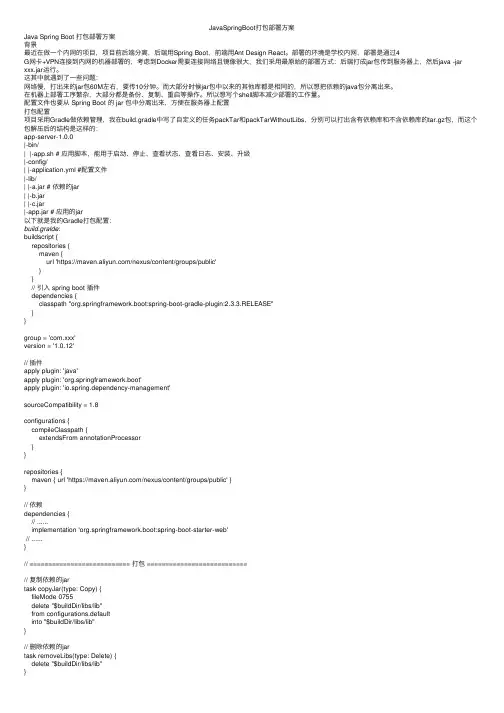
JavaSpringBoot打包部署⽅案Java Spring Boot 打包部署⽅案背景最近在做⼀个内⽹的项⽬,项⽬前后端分离,后端⽤Spring Boot,前端⽤Ant Design React。
部署的环境是学校内⽹,部署是通过4G⽹卡+VPN连接到内⽹的机器部署的,考虑到Docker需要连接⽹络且镜像很⼤,我们采⽤最原始的部署⽅式:后端打成jar包传到服务器上,然后java -jar xxx.jar运⾏。
这其中就遇到了⼀些问题:⽹络慢,打出来的jar包60M左右,要传10分钟。
⽽⼤部分时候jar包中以来的其他库都是相同的,所以想把依赖的java包分离出来。
在机器上部署⼯序繁杂,⼤部分都是备份、复制、重启等操作。
所以想写个shell脚本减少部署的⼯作量。
配置⽂件也要从 Spring Boot 的 jar 包中分离出来,⽅便在服务器上配置打包配置项⽬采⽤Gradle做依赖管理,我在build.gradle中写了⾃定义的任务packTar和packTarWithoutLibs,分别可以打出含有依赖库和不含依赖库的tar.gz包,⽽这个包解压后的结构是这样的:app-server-1.0.0|-bin/| |-app.sh # 应⽤脚本,能⽤于启动、停⽌、查看状态、查看⽇志、安装、升级|-config/| |-application.yml #配置⽂件|-lib/| |-a.jar # 依赖的jar| |-b.jar| |-c.jar|-app.jar # 应⽤的jar以下就是我的Gradle打包配置:build.gralde:buildscript {repositories {maven {url 'https:///nexus/content/groups/public'}}// 引⼊ spring boot 插件dependencies {classpath "org.springframework.boot:spring-boot-gradle-plugin:2.3.3.RELEASE"}}group = 'com.xxx'version = '1.0.12'// 插件apply plugin: 'java'apply plugin: 'org.springframework.boot'apply plugin: 'io.spring.dependency-management'sourceCompatibility = 1.8configurations {compileClasspath {extendsFrom annotationProcessor}}repositories {maven { url 'https:///nexus/content/groups/public' }}// 依赖dependencies {// ......implementation 'org.springframework.boot:spring-boot-starter-web'// ......}// =========================== 打包 ===========================// 复制依赖的jartask copyJar(type: Copy) {fileMode 0755delete "$buildDir/libs/lib"from configurations.defaultinto "$buildDir/libs/lib"}// 删除依赖的jartask removeLibs(type: Delete) {delete "$buildDir/libs/lib"}task copyConfig(type: Copy) {fileMode 0755delete "$buildDir/libs/config"from('src/main/resources') {include 'application-prod.yml'}rename 'application-prod.yml', 'application.yml'into "$buildDir/libs/config"}// 复制脚本task copyScript(type: Copy) {fileMode 0755delete "$buildDir/libs/bin/app.sh"from('src/main/resources') {include 'app.sh'}into "$buildDir/libs/bin"}bootJar {fileMode 0755archiveFileName = 'app-server.jar'// 例外所有的jarexcludes = ["*.jar",'application.yml','application-prod.yml','app.sh']// lib⽬录的清除和复制任务dependsOn copyJardependsOn copyConfigdependsOn copyScript// 指定classpathmanifest {attributes "Manifest-Version": 1.0,"Class-Path": configurations.default.files.collect {"lib/$"}.join(' ')}}// 打Tar包task packTar(type: Tar) {dependsOn bootJararchiveFileName = "app-server-${archiveVersion.get()}.tar.gz"destinationDirectory = file("$buildDir/dist")from "$buildDir/libs"fileMode 0755}// 打Tar包task packTarWithoutLibs(type: Tar) {dependsOn bootJardependsOn removeLibsarchiveFileName = "app-server-nolib-${archiveVersion.get()}.tar.gz"destinationDirectory = file("$buildDir/dist")from "$buildDir/libs"fileMode 0755}应⽤部署脚本包含有前后端部署安装的逻辑,假设应⽤名称是app,app应⽤有两个模块server和browser,shell脚本如下:app.sh:#!/bin/bash# 程序名APP=app# 程序⽬录APP_PATH="/usr/local/iot/$APP"SERVER_NAME="$APP-server"SERVER_JAR="$APP-server.jar"TODAY="`date +%Y%m%d`"# 启动前需要设置的环境变量setEnvVars(){# 如果使⽤默认的glibc的ptmalloc2内存分配器,为避免64M arena问题,应加上这个参数# export MALLOC_ARENA_MAX=4# 使⽤jemalloc内存分配器export LD_PRELOAD=/usr/local/lib/libjemalloc.so# jvm崩溃是导出core⽂件ulimit -c unlimited}# JVM启动参数'-Xmx1500M''-XX:NativeMemoryTracking=detail')#使⽤说明,⽤来提⽰输⼊参数usage() {echo -e "Usage: ./app.sh <command>"echo -e "commands:"echo -e "\t status"echo -e "\t start"echo -e "\t stop"echo -e "\t restart"echo -e "\t log"echo -e "\t install <module> <version>"echo -e "\t update <server-part> <version>"echo -e "<module>:"echo -e "\t server"echo -e "\t browser"echo -e "<server-part>:"echo -e "\t jar"echo -e "\t config"echo -e "<version>:"echo -e "\t when install, it can install sever or browser module tar.gz file like:"echo -e "\t - $APP-server-1.0.11.tar.gz"echo -e "\t - $APP-browser-1.0.11.tar.gz\n"echo -e "\t when update, it can only update server module from tar.gz file like:"echo -e "\t - $APP-server-nolib-1.0.11.tar.gz"exit 1}############################### 检查状态 ############################### is_exist(){pid=`ps -ef|grep $SERVER_JAR|grep -v grep|awk '{print $2}' `#如果不存在返回1,存在返回0if [ -z "${pid}" ]; thenreturn 1elsereturn 0fi}############################### 重启 ############################### restart(){stopstart}############################### 启动 ############################### start(){is_existif [ $? -eq "0" ]; thenecho "${SERVER_JAR} is already running. pid=${pid} ."elsecd "$APP_PATH/server"setEnvVarsnohup java ${JVM_FLAGS[*]} -jar $SERVER_JAR >/dev/null 2>&1 &statusfi}############################### 停⽌ ############################### stop(){is_existif [ $? -eq "0" ]; thenecho "kill Java process: $pid"kill -9 $pidelseecho "${SERVER_JAR} is not running"fi}############################### 查看状态 ############################### status(){is_existif [ $? -eq "0" ]; thenecho "${SERVER_JAR} is running. Pid is ${pid}"elsefi}############################### 查看⽇志 ###############################log(){tail -fn 1000 "$APP_PATH/log/$APP.log"}############################### 更新server模块的jar或config ###############################update(){serverPart=$1version=$2if [ -z "$serverPart" ] ;thenecho "invalid <server-part>, it can't be empty. example: $APP update jar 1.0.11, 'jar' is the <server-part>"exit 1fiif [ "$serverPart" != "jar" ] && [ "$serverPart" != "config" ] ;thenecho "invalid <server-part>, it must be 'config' or 'jar', like: $APP update jar 1.0.11"exit 1fiif [ -z "$version" ] ;thenecho "invalid <version>, it can't be empty. example: $APP update jar 1.0.11, '1.0.11' is the <version>"exit 1fiversionFile="$APP_PATH/version/$APP-server-nolib-$version.tar.gz"if [ ! -f "$versionFile" ]; thenecho "invalid <version>, corresponding tar.gz file not exist: $versionFile"exit 1fiif [ "$serverPart" == "jar" ]; thenupdateJar "$version"fiif [ "$serverPart" == "config" ]; thenupdateConfig "$version"fi}######################### 将version⽬录下指版本的tar.gz⽂件copy到temp⽬录下解压出来 ######################### extractVersionTagFile(){version=$1tarFile="$APP_PATH/version/$SERVER_NAME-nolib-$version.tar.gz"tempDir="$APP_PATH/temp/$version"echo -e "copy to tempdir: $tarFile --> $tempDir"rm -rf "$tempDir"mkdir -p "$tempDir"cp "$tarFile" "$tempDir"echo -e "extract file:\t $tempDir/$SERVER_NAME-nolib-$version.tar.gz"cd "$tempDir"tar -xf "$SERVER_NAME-nolib-$version.tar.gz"rm "$SERVER_NAME-nolib-$version.tar.gz"}######################################### 更新jar⽂件 #########################################updateJar(){# print versionversion=$1echo "update jar of version: $version"if [ -z "$version" ] ;thenecho "version is empty"exit 0fi# backup old jaroldJar="$APP_PATH/server/$SERVER_JAR"if [ -f $oldJar ]; thenecho -e "backup file:\t $oldJar --> $oldJar.bak"mv -f "$oldJar" "$oldJar.bak"fi# copy tar.gz file in version/ to temp/ and extract itextractVersionTagFile $version# copy new jar to server/echo -e "replace jar:\t $tempDir/$SERVER_JAR --> $APP_PATH/server/$SERVER_JAR"cp "$tempDir/$SERVER_JAR" "$APP_PATH/server/$SERVER_JAR"}######################################### 更新application.yml配置⽂件 ######################################### updateConfig(){# print versionecho -e "update config of version: $version"if [ -z "$version" ] ;thenecho "version is empty"exit 0fi# backup old config fileoldConfig="$APP_PATH/server/config/application.yml"if [ -f $oldConfig ]; thenecho -e "backup file:\t $oldConfig --> $oldConfig.$TODAY.bak"mv -f "$oldConfig" "$oldConfig.$TODAY.bak"fi# copy tar.gz file in version/ to temp/ and extract itextractVersionTagFile $version# copy new jar to server/config/echo -e "replace config:\t $tempDir/config/application.yml --> $APP_PATH/server/config/application.yml"cp "$tempDir/config/application.yml" "$APP_PATH/server/config/application.yml"}######################################### 安装 ######################################### # 语法:# app install <module> <version># 例如:# app install server 1.0.11# app install browser 1.0.8install(){module=$1version=$2versionFile="$APP_PATH/version/$APP-$module-$version.tar.gz"if [ ! -f "$versionFile" ]; thenecho "file not exist: $versionFile"exit 1fi# 备份oldModuleDir="$APP_PATH/$module"if [ -d $oldModuleDir ]; thenecho -e "backup module dir:\t $oldModuleDir --> $oldModuleDir-bak"rm -r "$oldModuleDir-bak"mv -f "$oldModuleDir" "$oldModuleDir-bak"fiinstallDir="$APP_PATH/$module" # example: /usr/local/iot/app/servermkdir -p "$installDir"echo -e "copy tar.gz:\t $versionFile --> $installDir"cp "$versionFile" "$installDir"# extactcd "$installDir"echo "extract tar.gz: $APP-$module-$version.tar.gz"tar -xf "$APP-$module-$version.tar.gz"rm "$APP-$module-$version.tar.gz"# install server moduleif [ "$module" == "server" ]; thenecho "install server completed."echo "!!!! remember to restart server module: app restart !!!! "fi# or install browser moduleif [ "$module" == "browser" ]; thenecho "install browser completed. change dir permission 755..."# change the browser module dir permissionchmod 755 -R "$installDir"echo "!!!! remember to reload nginx: sudo nginx -s reload !!!! "fi}#根据输⼊参数,选择执⾏对应⽅法,不输⼊则执⾏使⽤说明case "$1" in"start")start;;"stop")stop;;"status")status;;"log")log;;restart;;"update")update $2 $3;;"install")echo "install 2: $2, 3: $3" install $2 $3;;*)usage;;esac。
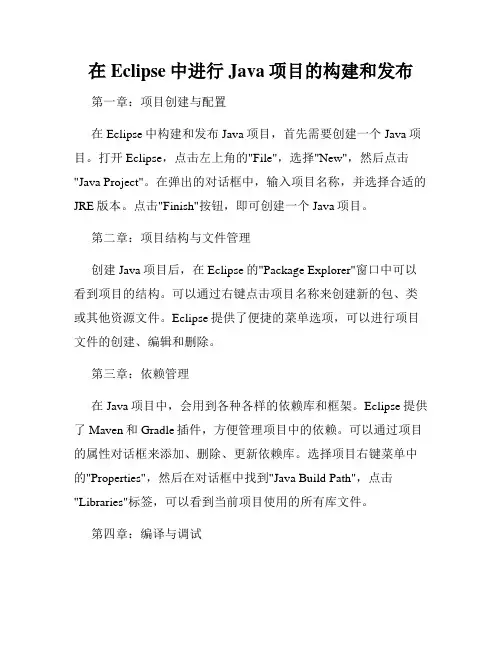
在Eclipse中进行Java项目的构建和发布第一章:项目创建与配置在Eclipse中构建和发布Java项目,首先需要创建一个Java项目。
打开Eclipse,点击左上角的"File",选择"New",然后点击"Java Project"。
在弹出的对话框中,输入项目名称,并选择合适的JRE版本。
点击"Finish"按钮,即可创建一个Java项目。
第二章:项目结构与文件管理创建Java项目后,在Eclipse的"Package Explorer"窗口中可以看到项目的结构。
可以通过右键点击项目名称来创建新的包、类或其他资源文件。
Eclipse提供了便捷的菜单选项,可以进行项目文件的创建、编辑和删除。
第三章:依赖管理在Java项目中,会用到各种各样的依赖库和框架。
Eclipse提供了Maven和Gradle插件,方便管理项目中的依赖。
可以通过项目的属性对话框来添加、删除、更新依赖库。
选择项目右键菜单中的"Properties",然后在对话框中找到"Java Build Path",点击"Libraries"标签,可以看到当前项目使用的所有库文件。
第四章:编译与调试在Eclipse中进行Java项目的构建,首先需要将源代码编译成可执行的字节码文件。
Eclipse提供了自动编译的功能,只需保存修改后的代码,Eclipse就会自动编译并生成对应的字节码文件。
同时,Eclipse还提供了强大的调试功能,可以方便地进行断点调试、变量查看等操作。
第五章:打包与部署在完成项目的开发和调试后,需要将项目打包成可执行的文件,并部署到服务器上。
Eclipse提供了"Export"功能,可以将项目打包成JAR文件、WAR文件或可运行的可执行文件。
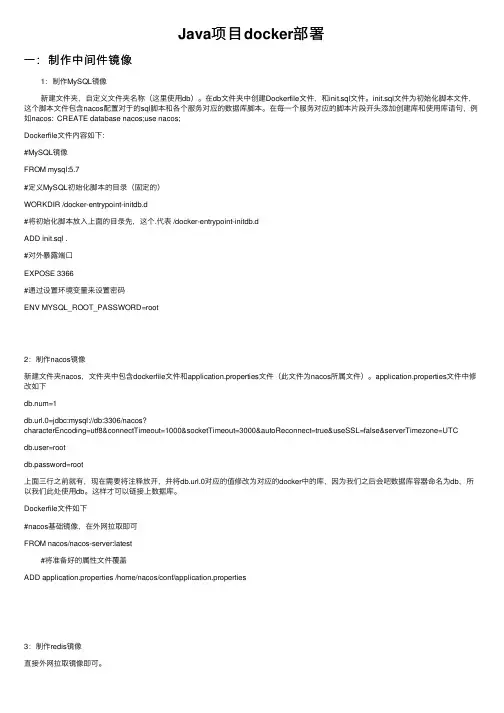
Java项⽬docker部署⼀:制作中间件镜像1:制作MySQL镜像新建⽂件夹,⾃定义⽂件夹名称(这⾥使⽤db)。
在db⽂件夹中创建Dockerfile⽂件,和init.sql⽂件。
init.sql⽂件为初始化脚本⽂件,这个脚本⽂件包含nacos配置对于的sql脚本和各个服务对应的数据库脚本。
在每⼀个服务对应的脚本⽚段开头添加创建库和使⽤库语句,例如nacos: CREATE database nacos;use nacos;Dockerfile⽂件内容如下:#MySQL镜像FROM mysql:5.7#定义MySQL初始化脚本的⽬录(固定的)WORKDIR /docker-entrypoint-initdb.d#将初始化脚本放⼊上⾯的⽬录先,这个.代表 /docker-entrypoint-initdb.dADD init.sql .#对外暴露端⼝EXPOSE 3366#通过设置环境变量来设置密码ENV MYSQL_ROOT_PASSWORD=root2:制作nacos镜像新建⽂件夹nacos,⽂件夹中包含dockerfile⽂件和application.properties⽂件(此⽂件为nacos所属⽂件)。
application.properties⽂件中修改如下db.num=1db.url.0=jdbc:mysql://db:3306/nacos?characterEncoding=utf8&connectTimeout=1000&socketTimeout=3000&autoReconnect=true&useSSL=false&serverTimezone=UTC er=rootdb.password=root上⾯三⾏之前就有,现在需要将注释放开,并将db.url.0对应的值修改为对应的docker中的库,因为我们之后会吧数据库容器命名为db,所以我们此处使⽤db。
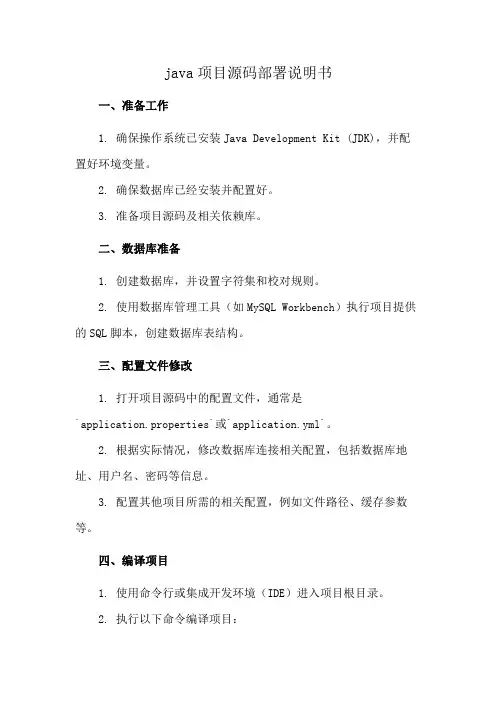
java项目源码部署说明书一、准备工作1. 确保操作系统已安装Java Development Kit (JDK),并配置好环境变量。
2. 确保数据库已经安装并配置好。
3. 准备项目源码及相关依赖库。
二、数据库准备1. 创建数据库,并设置字符集和校对规则。
2. 使用数据库管理工具(如MySQL Workbench)执行项目提供的SQL脚本,创建数据库表结构。
三、配置文件修改1. 打开项目源码中的配置文件,通常是`application.properties`或`application.yml`。
2. 根据实际情况,修改数据库连接相关配置,包括数据库地址、用户名、密码等信息。
3. 配置其他项目所需的相关配置,例如文件路径、缓存参数等。
四、编译项目1. 使用命令行或集成开发环境(IDE)进入项目根目录。
2. 执行以下命令编译项目:```mvn clean install```3. 编译完成后,在目录中生成可部署文件(通常是一个JAR文件)。
五、部署项目1. 将生成的可部署文件复制到部署目录中。
2. 打开命令行或终端,进入部署目录。
3. 执行以下命令启动项目:```java -jar your-project.jar```4. 等待项目启动成功,日志中不再有错误提示。
六、验证部署1. 打开浏览器,输入部署主机的访问地址。
2. 如果能看到项目的欢迎页面或登录页面,则说明部署成功。
七、常见问题及解决方案1. 如果遇到数据库连接错误,请检查配置文件中的数据库连接信息是否正确,确认数据库已正常启动。
2. 如果遇到依赖库导入错误,请检查配置文件和项目的依赖关系,确保相关依赖库已正确引入项目。
3. 如果遇到端口冲突错误,请修改项目的配置文件中的端口号。
4. 如果遇到其他问题,请参考项目的文档或咨询开发团队。
以上是一个简单的Java项目源码部署说明书的范例,具体的部署过程可能因项目不同而有所差异。
在实际部署时,应根据项目的具体要求和环境进行相应的配置和调整。
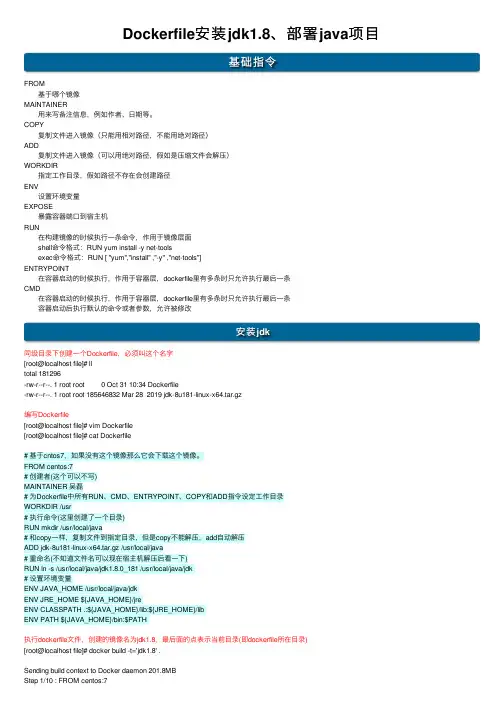
Dockerfile安装jdk1.8、部署java项⽬基础指令FROM 基于哪个镜像MAINTAINER ⽤来写备注信息,例如作者、⽇期等。
COPY 复制⽂件进⼊镜像(只能⽤相对路径,不能⽤绝对路径)ADD 复制⽂件进⼊镜像(可以⽤绝对路径,假如是压缩⽂件会解压)WORKDIR 指定⼯作⽬录,假如路径不存在会创建路径ENV 设置环境变量EXPOSE 暴露容器端⼝到宿主机RUN 在构建镜像的时候执⾏⼀条命令,作⽤于镜像层⾯ shell命令格式:RUN yum install -y net-tools exec命令格式:RUN [ "yum","install" ,"-y" ,"net-tools"]ENTRYPOINT 在容器启动的时候执⾏,作⽤于容器层,dockerfile⾥有多条时只允许执⾏最后⼀条CMD 在容器启动的时候执⾏,作⽤于容器层,dockerfile⾥有多条时只允许执⾏最后⼀条 容器启动后执⾏默认的命令或者参数,允许被修改安装jdk同级⽬录下创建⼀个Dockerfile,必须叫这个名字[root@localhost file]# lltotal 181296-rw-r--r--. 1 root root 0 Oct 31 10:34 Dockerfile-rw-r--r--. 1 root root 185646832 Mar 28 2019 jdk-8u181-linux-x64.tar.gz编写Dockerfile[root@localhost file]# vim Dockerfile[root@localhost file]# cat Dockerfile# 基于cntos7,如果没有这个镜像那么它会下载这个镜像。
FROM centos:7# 创建者(这个可以不写)MAINTAINER 吴磊# 为Dockerfile中所有RUN、CMD、ENTRYPOINT、COPY和ADD指令设定⼯作⽬录WORKDIR /usr# 执⾏命令(这⾥创建了⼀个⽬录)RUN mkdir /usr/local/java# 和copy⼀样,复制⽂件到指定⽬录,但是copy不能解压,add⾃动解压ADD jdk-8u181-linux-x64.tar.gz /usr/local/java# 重命名(不知道⽂件名可以现在宿主机解压后看⼀下)RUN ln -s /usr/local/java/jdk1.8.0_181 /usr/local/java/jdk# 设置环境变量ENV JAVA_HOME /usr/local/java/jdkENV JRE_HOME ${JAVA_HOME}/jreENV CLASSPATH .:${JAVA_HOME}/lib:${JRE_HOME}/libENV PATH ${JAVA_HOME}/bin:$PATH执⾏dockerfile⽂件,创建的镜像名为jdk1.8,最后⾯的点表⽰当前⽬录(即dockerfile所在⽬录)[root@localhost file]# docker build -t='jdk1.8' .Sending build context to Docker daemon 201.8MBStep 1/10 : FROM centos:7---> 67fa590cfc1cStep 2/10 : MAINTAINER 吴磊---> Running in 82b0855b713cRemoving intermediate container 82b0855b713c---> 6ba6c5306ef5Step 3/10 : WORKDIR /usr---> Running in 53f979aa515bRemoving intermediate container 53f979aa515b---> 623ec9ba1c71Step 4/10 : RUN mkdir /usr/local/java---> Running in f074844393c7Removing intermediate container f074844393c7---> 05a226b05d2fStep 5/10 : ADD jdk-8u181-linux-x64.tar.gz /usr/local/java---> 99a917b34d5cStep 6/10 : RUN ln -s /usr/local/java/jdk1.8.0_181 /usr/local/java/jdk---> Running in ccdf92640d65Removing intermediate container ccdf92640d65---> 93d145bf041dStep 7/10 : ENV JAVA_HOME /usr/local/java/jdk---> Running in bcded531db5aRemoving intermediate container bcded531db5a---> 715630eea4d3Step 8/10 : ENV JRE_HOME ${JAVA_HOME}/jre---> Running in c9aa4b7df0dbRemoving intermediate container c9aa4b7df0db---> 97050481ab7aStep 9/10 : ENV CLASSPATH .:${JAVA_HOME}/lib:${JRE_HOME}/lib---> Running in 0123f3ea1213Removing intermediate container 0123f3ea1213---> 8304bed832f1Step 10/10 : ENV PATH ${JAVA_HOME}/bin:$PATH---> Running in 66e39b8befefRemoving intermediate container 66e39b8befef---> 437729c49ac1Successfully built 437729c49ac1Successfully tagged jdk1.8:latest查看所有的镜像,此时就多了⼀个jdk1.8[root@localhost file]# docker imagesREPOSITORY TAG I MAGE ID CREATED SIZEjdk1.8 latest 437729c49ac1 14 seconds ago 584MBcentos 7 67fa590cfc1c 2 months ago 202MB制作容器并进到容器⾥⾯(能看到java版本号就没问题了)[root@localhost file]# docker run -it --name=jdk8 jdk1.8:latest /bin/bash[root@98c7b9225445 usr]# java -versionjava version "1.8.0_181"Java(TM) SE Runtime Environment (build 1.8.0_181-b13)Java HotSpot(TM) 64-Bit Server VM (build 25.181-b13, mixed mode)[root@98c7b9225445 usr]#部署jar包[root@localhost demo]# docker imagesREPOSITORY TAG IMAGE ID CREATED SIZEjdk1.8 latest 437729c49ac1 3 days ago 584MBcentos 7 67fa590cfc1c 2 months ago 202MB[root@localhost demo]# docker psCONTAINER ID IMAGE COMMAND CREATED STATUS PORTS NAMES jar包同级⽬录创建Dockerfile[root@localhost demo]# lltotal 15772-rw-r--r--. 1 root root 16145495 Oct 31 22:03 app.jar-rw-r--r--. 1 root root 301 Nov 4 02:03 Dockerfile[root@localhost demo]# cat Dockerfile# 基于jdk镜像FROM jdk1.8:latest# 创建⼀个⽬录RUN mkdir /demo# 将jar包copy到指定⽬录ADD app.jar /demo/app.jar# 启动命令ENTRYPOINT ["java","-Djava.security.egd=file:/dev/./urandom","-jar","-Xmx512m","-Xms512m","/demo/app.jar"]创建镜像,指定名称demo版本号为1.0.0[root@localhost demo]# docker build -t='demo:1.0.0' .Sending build context to Docker daemon 16.15MBStep 1/4 : FROM jdk1.8:latest---> 437729c49ac1Step 2/4 : RUN mkdir /demo---> Running in 0f115368bbc0Removing intermediate container 0f115368bbc0---> 50a35fe9a726Step 3/4 : ADD app.jar /demo/app.jar---> e240bfc406deStep 4/4 : ENTRYPOINT ["java","-Djava.security.egd=file:/dev/./urandom","-jar","-Xmx512m","-Xms512m","/demo/app.jar"] ---> Running in 746468a020dcRemoving intermediate container 746468a020dc---> 3c66e4400e03Successfully built 3c66e4400e03Successfully tagged demo:1.0.0容器创建成功[root@localhost demo]# docker imagesREPOSITORY TAG IMAGE ID CREATED SIZEdemo 1.0.0 3c66e4400e03 6 seconds ago 600MBjdk1.8 latest 437729c49ac1 3 days ago 584MBcentos 7 67fa590cfc1c 2 months ago 202MB启动容器,映射到宿主机的9999端⼝[root@localhost demo]# docker run -di --name=demo1 -p 9999:8080 demo:1.0.064584a03cd6f06b7750d4d30993186d7a8ed0c3212eccb0fa1573b9bedf935e7[root@localhost demo]#。
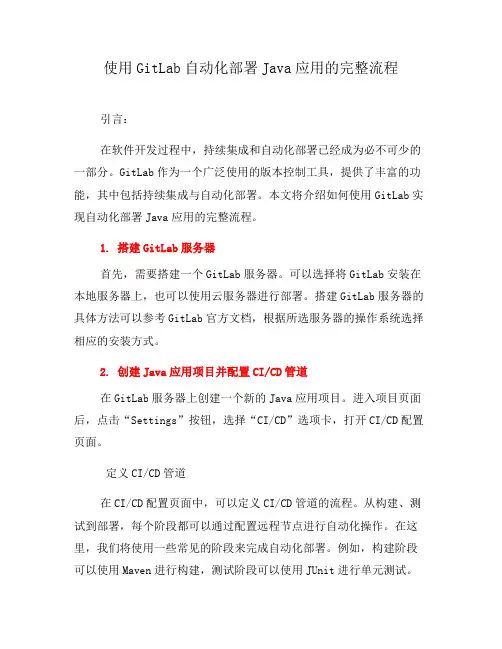
使用GitLab自动化部署Java应用的完整流程引言:在软件开发过程中,持续集成和自动化部署已经成为必不可少的一部分。
GitLab作为一个广泛使用的版本控制工具,提供了丰富的功能,其中包括持续集成与自动化部署。
本文将介绍如何使用GitLab实现自动化部署Java应用的完整流程。
1. 搭建GitLab服务器首先,需要搭建一个GitLab服务器。
可以选择将GitLab安装在本地服务器上,也可以使用云服务器进行部署。
搭建GitLab服务器的具体方法可以参考GitLab官方文档,根据所选服务器的操作系统选择相应的安装方式。
2. 创建Java应用项目并配置CI/CD管道在GitLab服务器上创建一个新的Java应用项目。
进入项目页面后,点击“Settings”按钮,选择“CI/CD”选项卡,打开CI/CD配置页面。
定义CI/CD管道在CI/CD配置页面中,可以定义CI/CD管道的流程。
从构建、测试到部署,每个阶段都可以通过配置远程节点进行自动化操作。
在这里,我们将使用一些常见的阶段来完成自动化部署。
例如,构建阶段可以使用Maven进行构建,测试阶段可以使用JUnit进行单元测试。
配置构建在构建阶段中,你需要指定构建的脚本或配置文件。
例如,可以编写一个Shell脚本来执行构建操作,并将其指定为构建阶段的脚本。
在这个例子中,我们使用Maven作为构建工具。
可以使用以下命令在构建阶段中执行构建操作:```mvn clean package```这个命令将执行Maven构建并生成一个可执行的jar文件。
配置测试在测试阶段中,你需要指定运行测试的脚本或配置文件。
例如,可以使用JUnit作为测试框架,并将其指定为测试阶段的脚本。
在这个例子中,我们可以使用以下命令运行JUnit测试:```mvn test```这个命令将运行JUnit测试并生成测试报告。
配置部署在部署阶段中,你需要指定部署的脚本或配置文件。
例如,可以编写一个Shell脚本来执行部署操作,并将其指定为部署阶段的脚本。
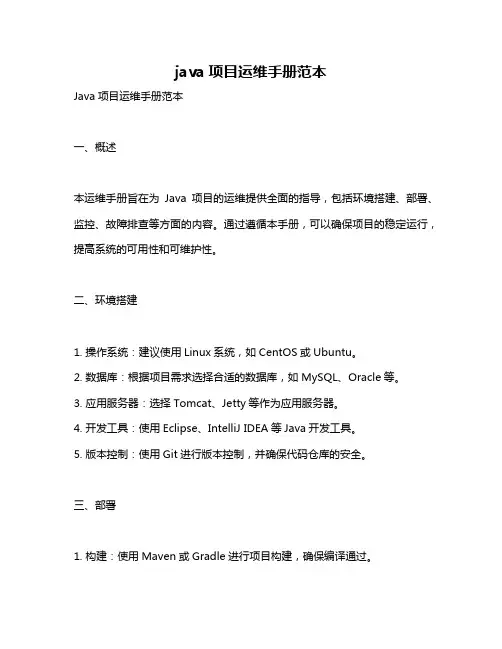
java项目运维手册范本Java项目运维手册范本一、概述本运维手册旨在为Java项目的运维提供全面的指导,包括环境搭建、部署、监控、故障排查等方面的内容。
通过遵循本手册,可以确保项目的稳定运行,提高系统的可用性和可维护性。
二、环境搭建1. 操作系统:建议使用Linux系统,如CentOS或Ubuntu。
2. 数据库:根据项目需求选择合适的数据库,如MySQL、Oracle等。
3. 应用服务器:选择Tomcat、Jetty等作为应用服务器。
4. 开发工具:使用Eclipse、IntelliJ IDEA等Java开发工具。
5. 版本控制:使用Git进行版本控制,并确保代码仓库的安全。
三、部署1. 构建:使用Maven或Gradle进行项目构建,确保编译通过。
2. 打包:将构建好的项目打包成WAR或JAR文件。
3. 部署:将打包好的文件部署到应用服务器上。
4. 启动:启动应用服务器,确保应用正常运行。
5. 关闭:关闭应用服务器,释放资源。
四、监控1. 系统监控:监控系统资源使用情况,如CPU、内存、磁盘等。
2. 应用监控:监控应用性能指标,如响应时间、吞吐量等。
3. 日志监控:监控应用日志,以便及时发现异常和故障。
4. 告警:设置告警规则,当监控指标超过阈值时发送告警通知。
五、故障排查1. 查看日志:查看应用日志和系统日志,以确定故障原因。
2. 性能测试:对应用进行性能测试,找出瓶颈和优化点。
3. 代码审查:对代码进行审查,找出潜在的错误和漏洞。
4. 环境检查:检查部署环境和配置,确保与生产环境一致。
5. 问题反馈:及时反馈问题给相关人员,共同解决故障。
使用GitLab自动化部署Java应用的完整流程引言:随着互联网和软件开发的迅猛发展,快速、高质量的交付变得越来越重要。
为了实现这一目标,自动化部署成为了一种必不可少的工具。
GitLab作为一个流行的代码托管平台,提供了强大的自动化部署功能。
本文将介绍如何使用GitLab进行Java应用的自动化部署。
一、配置GitLab项目首先,我们需要在GitLab中创建一个项目。
登录到GitLab并选择创建项目,输入项目名称并设置为私有项目。
接下来,我们需要将Java应用的源代码上传到GitLab中。
选择上传代码文件并上传源代码文件,确认上传完成后,我们就可以进行后续的配置工作。
二、配置GitLab RunnerGitLab Runner是GitLab的一个重要组件,用于运行自动化任务。
首先,我们需要安装和配置GitLab Runner。
在服务器上运行以下命令安装GitLab Runner:```curl -L | sudo bashsudo apt-get install gitlab-runner```安装完成后,我们需要注册GitLab Runner。
使用以下命令进行注册并配置相关选项:```sudo gitlab-runner register```完成注册后,我们需要在GitLab中配置Runner。
选择项目并进入设置,找到Runner选项。
将刚注册的Runner添加到项目中,并为该Runner分配一个tag。
三、创建自动化部署脚本接下来,我们需要创建一个自动化部署脚本。
在源代码仓库中创建一个名为`.`的文件,并添加以下内容:```image: openjdk:8stages:- build- test- deployvariables:MAVEN_OPTS: "-=.m2/repository"before_script:- apt-get update && apt-get install -y mavenbuild:stage: buildscript:- mvn clean installtest:stage: testscript:- mvn testdeploy:stage: deployscript:- mvn deployonly:- master```该脚本定义了三个阶段:build、test和deploy。
java开发项目手册Java开发项目手册一、项目概述1. 项目背景:介绍项目的起源、目的和意义。
2. 项目目标:明确项目的短期和长期目标,包括功能性目标和性能目标。
3. 项目范围:定义项目的边界和限制,明确哪些内容不属于本项目范围。
二、项目团队1. 团队成员:列出项目团队的成员名单,包括项目经理、开发人员、测试人员等。
2. 职责分工:明确团队成员的职责和工作内容,确保项目顺利进行。
三、技术选型1. 开发语言:选择Java作为开发语言,说明原因和优势。
2. 框架与库:列出项目中使用的框架和库,包括Spring Boot、MyBatis等。
3. 数据库:选择合适的数据库管理系统,如MySQL、Oracle等。
4. 版本控制:使用Git进行版本控制,确保代码的版本管理和团队协作。
5. 服务器:选择适合项目的服务器,如Tomcat、Nginx等。
6. 前端技术:列出前端技术栈,如HTML、CSS、JavaScript、jQuery等。
四、项目计划1. 开发计划:制定详细的开发计划,包括需求分析、设计、编码、测试等阶段的时间安排。
2. 里程碑:设置关键的里程碑,如需求评审、原型设计、系统上线等。
3. 风险管理:识别项目中可能出现的风险,制定相应的应对措施。
4. 沟通计划:制定项目团队的沟通计划,包括会议安排、邮件通知等内容。
五、项目需求1. 需求来源:说明需求的来源,如用户需求、市场需求等。
2. 需求调研:进行详细的需求调研,了解用户需求和期望。
3. 需求分析:对需求进行深入分析,形成需求规格说明书。
4. 需求变更管理:制定需求变更的管理流程,确保项目的顺利进行。
六、项目设计1. 系统架构:设计系统的整体架构,包括系统模块、模块之间的关系等。
2. 数据模型设计:设计数据库的数据模型,包括表结构、字段含义等。
3. 系统接口设计:定义系统接口的输入输出格式、参数含义等。
4. 系统安全设计:考虑系统的安全性,制定相应的安全措施。
java 项目发布流程Java项目发布流程一、介绍在Java开发中,项目的发布是非常重要的一环,它涉及到将开发完成的代码部署到生产环境中,并保证项目能够正常运行。
本文将介绍Java项目发布的流程,包括项目准备、构建、打包以及部署等环节。
二、项目准备在开始发布Java项目之前,需要进行一些准备工作。
首先,确保开发环境和生产环境的配置是一致的,包括Java版本、操作系统、数据库等。
其次,确认项目的依赖库是否已正确配置,并且确保所有的依赖都已经安装和配置完毕。
最后,进行一次全面的测试,确保项目的功能和性能能够满足需求。
三、构建项目在项目准备完毕后,需要对项目进行构建。
构建过程中主要包括编译源代码、生成可执行文件、打包依赖库等步骤。
对于Java项目来说,常用的构建工具有Maven和Gradle。
通过配置构建工具的构建脚本,可以自动化完成上述步骤,大大提高了项目构建的效率。
四、打包项目项目构建完成后,需要将项目打包成可执行的文件。
对于Java项目来说,常见的打包方式有两种:JAR包和WAR包。
JAR包主要用于独立的Java应用程序,而WAR包主要用于Web应用程序。
通过打包工具,可以将项目的所有文件和依赖库打包成一个可执行的文件,方便部署和运行。
五、部署项目项目打包完成后,需要将项目部署到生产环境中。
首先,需要选择合适的服务器,并进行相关的配置,包括安装Java环境、配置数据库连接等。
然后,将打包好的项目文件上传到服务器上,并解压缩。
接下来,启动项目,并进行一次全面的测试,确保项目能够正常运行。
六、监控和维护项目部署完成后,需要进行监控和维护工作。
通过监控工具,可以实时监控项目的运行状态,及时发现和处理异常情况。
同时,定期对项目进行维护工作,包括数据库的备份和优化、系统的升级和补丁安装等。
这样可以确保项目的稳定性和安全性。
七、上线发布当项目经过充分测试和验证后,就可以进行上线发布。
在发布之前,需要进行一次全面的检查,确保项目的配置文件、数据库连接等都已正确设置。
竭诚为您提供优质文档/双击可除java项目部署文档模板篇一:xxx项目部署文档xxx项目部署文档一、安装数据库软件并建立实例1、安装数据库软(win32_11gR1_database.rar)2、单独搭建实例(xxdb)二、建对应的表空间、用户1、搭建必要的表空间cReatetablespacetbs_xxx1dataFileF:\app\oradata\tbs_xxx1.dbFsize1024mautoext endon;cReatetablespacetbs_xxx2dataFilee:\app\oradata\tbs_xxx2.dbFsize1024mautoext endon;cReatetablespacetbs_xxx3dataFileF:\app\oradata\plm_test1.dbFsize2048mautoex tendon;cReatetempoRaRytablespacetbs_xxx4tempFilee:\app\oradata\tbs_xxx3.dbfsize500mautoexte ndon;2、建立用户cReateuseRuseR_xxx1identiFiedbyuseR_xxx1deFaulttablespacetbs_xxx1temporarytablespacetemp;grantdbatouseR_xxx1;--createtheusercreateuseruseR_xxx2identifiedbyuseR_xxx2defaulttablespacetbs_xxx2temporarytablespacetemp;grantdbatouseR_xxx1;grantunlimitedtablespacetouseR_xxx1;createuseruseR_xxx3identifiedbyuseR_xxx3defaulttablespacetbs_xxx2temporarytablespacetemp;grantcreatesessiontouseR_xxx3withuseR_xxx1option;createuseruseR_xxx4identifiedbyuseR_xxx4defaulttablespacetbs_xxx2temporarytablespacetemp;grantcreatesessiontouseR_xxx4withuseR_xxx1option;3、通过系统管理员角色授权grantselectonuseR_xxx1.asn_detailtouseR_xxx1;grantselectonuseR_xxx1.asn_headtouseR_xxx1;grantselectonuseR_xxx1.cgdd_detailtouseR_xxx1;grantselectonuseR_xxx1.cgdd_headtouseR_xxx1;grantselectonuseR_xxx1.shddtouseR_xxx1;grantselect,insert,updateonuseR_xxx1.depaRtmenttous eR_xxx1;grantselectonuseR_xxx1.depaRtment_id_seqtouseR_xxx1;grantselect,insert,updateonuseR_xxx1.eRp_po_VendoRt ouseR_xxx1;grantselect,insert,updateonuseR_xxx1.get_logtouseR_ xxx1;grantselect,insert,deleteonuseR_xxx1.itemtouseR_xxx 1;grantselectonuseR_xxx1.item_id_seqtouseR_xxx1;grantselect,insertonuseR_xxx1.item_stRucttouseR_xxx 1;grantselectonuseR_xxx1.item_stRuct_id_seqtouseR_xxx 1;grantselect,insert,updateonuseR_xxx1.jhytouseR_xxx1;grantselectonuseR_xxx1.jhy_id_seqtouseR_xxx1;grantinsertonuseR_xxx1.jpei_plantouseR_xxx1;grantselectonuseR_xxx1.jpei_plan_id_seqtouseR_xxx1;grantinsertonuseR_xxx1.jsheng_jun_plantouseR_xxx1;grantselectonuseR_xxx1.jsheng_jun_plan_id_seqtouseR_xxx1;grantinsertonuseR_xxx1.jsheng_plantouseR_xxx1;grantselectonuseR_xxx1.jsheng_plan_id_seqtouseR_xxx 1;grantinsertonuseR_xxx1.jshi_plantouseR_xxx1;grantselectonuseR_xxx1.jshi_plan_id_seqtouseR_xxx1;grantinsertonuseR_xxx1.jzhuan_plantouseR_xxx1;grantselectonuseR_xxx1.jzhuan_plan_id_seqtouseR_xxx 1;grantinsertonuseR_xxx1.manuplantouseR_xxx1; grantselectonuseR_xxx1.manuplan_id_seqtouseR_xxx1;grantselect,insert,updateonuseR_xxx1.mateRialtouseR _xxx1;grantselectonuseR_xxx1.mateRial_id_seqtouseR_xxx1; grantinsertonuseR_xxx1.supplieR_list2touseR_xxx1;grantselectonuseR_xxx1.supplieR_seqtouseR_xxx1;grantselectonuseR_xxx1.supp_inVentoRytouseR_xxx1;grantselect,insert,updateonuseR_eRstouseR_xx x1;grantinsertonuseR_xxx1.Vehicle_stRucttouseR_xxx1;grantselectonuseR_xxx1.Vehicle_stRuct_id_seqtouseR_ xxx1;grantselect,insert,deleteonuseR_eR_xxx2_kcto useR_xxx1;grantselectonuseR_eR_xxx2_kc_id_seqtouseR_xx x1;grantinsert,deleteonuseR_eR_xxx2_mateRialtou seR_xxx1;grantselectonuseR_eR_xxx2_mateRial_id_seqtouseR_xxx1;grantinsertonuseR_xxx1.zpei_plantouseR_xxx1;grantselectonuseR_xxx1.zpei_plan_id_seqtouseR_xxx1;grantselect,insert,updateonuseR_xxx1.zzjguseRtouseR _xxx1;grantselectonuseR_xxx1.zzjg_useRtouseR_xxx1; grantselectonuseR_xxx1.asn_h_inteR_outtouseR_xxx2; grantselectonuseR_xxx1.asn_l_inteR_outtouseR_xxx2; grantselectonuseR_xxx1.po_h_inteR_outtouseR_xxx2; grantselectonuseR_xxx1.po_l_inteR_outtouseR_xxx2; grantselectonuseR_xxx1.asn_h_inteR_outtouseR_xxx3; grantselectonuseR_xxx1.asn_l_inteR_outtouseR_xxx3; grantselectonuseR_xxx1.sq_iF_scm_mateR_bomtouseR_xxgrantselectonuseR_xxx1.sq_iF_scm_mateR_use_numtouse R_xxx3;三、将xxx数据文件(*.dbf)导入1、导入数据impuser/passwd@net_namefull=ybuffer=1024000000file=useR_xxx1-scmdemo-exp-alluser.dmplog=sqdb.log四、检查导入情况并编译无效对象1、先建立find_invalid_object.sql,将下面内容存入setfeedbackoFFsetheadingoFFsetlinesize1000setpagesize0setpauseoFFsettrimspoolonsetverifyoFFspoolexec_pare.sql;selectalter||object_type||||owne r||.||object_name||compile;FRomall_objectswheRestatus=inValidandobject_typein(Function,jaVasouRce,jaVaignore=yclass,pRoceduRe,pa ckage,tRiggeR);selectalterpackage||owner||.||object_name||compileb ody;FRomall_objectswheRestatus=inValidandobject_type=packagebody;spool oFF;当执行完find_invalid_object.sql脚本后,会生成exec_pare.sql脚本2、再运行tmp.sql脚本sql>@exec_pare.sql五、搭建tomcate服务1、现在装jdkjdk-6u10-rc2-bin-b32-windows-i586-p-12_sep_20xx.exe2、安装tomcat安装apache-tomcat-6.0.16.exe文件,注意:端口号不要与本机的其他软件端口发生冲突,我这里用的8001,(默认8080)。
虚拟机+LINUX+JDK+TOMCAT+ORACLE10安装过程一、虚拟机的安装1、下载安装介质vmware.exe到本机,双击开始安装虚拟机,出现如何界面:2、接着出现如下界面:(点击确定,进入下一步操作。
)3、接着出现如下界面:(点击next,进入下一步操作)4、接着出现如下界面:(选择typical,点击next,进行下一步)5、接着出现如下界面:(选择安装路径为D:\Program Files\Vmware\Vmware Workstation,点击change 按钮,修改folder name,把C:\Program Files\Vmware\Vmware Workstation改为D:\Program Files\Vmware\Vmware Workstation,点击OK,安装目录修改完毕。
点击next进行下一步操作)6、接着出现如下界面:(点击next,进入下一步操作)7、接着出现如下界面:(点击install,进行安装)8、接着出现如下界面:9、接着出现如下界面:(点击skip,跳过)10、接着出现如下界面:(点击Finish)11、接着出现如下界面:(点击NO)12、接着出现如下界面:(点击确定,进入下一步)13、接着出现如下界面:(点击确定,进入下一步)14、接着出现如下界面:(点击确定,并手动重启系统)二、linux的安装1、双击虚拟机快捷图标,运行虚拟机。
2、接着出现如下界面:3、选择文件→新建→虚拟机。
出现如下界面,点击下一步,进入下一步操作:4、接着出现如下界面:(选择默认的典型安装,点击下一步)5、接着出现如下界面:(根据你要安装的系统类型,选择是windows还是linux或者其他的,以及版本的选择。
都选好之后,点击下一步,进入下一步的操作)6、接着出现如下界面:(安装目录最好不要存储在C盘,而且文件夹名字最好是你系统的名字。
这样便于管理。
点击下一步,进入下一步操作)7、接着出现如下界面:(我们选择桥接模式,不同模式,功能不同。
java项目策划书一、项目背景与目标通过本项目,我们旨在开发一个基于Java的软件应用程序,以满足用户的特定需求。
该应用程序将提供一系列功能,包括但不限于数据管理、用户界面、交互操作等。
通过合理的规划与实施,我们的目标是在指定时间内开发出高质量、易用性强的软件产品。
二、项目范围1. 功能范围:本项目旨在开发一个功能完善、稳定可靠的应用程序。
具体的功能需求包括数据的增删改查、用户权限管理、报表生成、数据可视化等。
此外,我们还将提供界面友好、操作简单流畅的用户体验。
2. 技术范围:本项目将基于Java编程语言开发,并结合相关的技术框架和工具,如Spring、Hibernate等,以提高开发效率和软件质量。
三、项目计划1. 项目启动阶段:在项目启动阶段,我们将进行需求分析和规划,明确项目的目标、范围和关键要求。
此外,我们还将制定详细的项目计划,包括项目进度、资源分配和风险管理等。
2. 开发阶段:在开发阶段,我们将按照项目计划进行软件设计、编码和测试等工作。
为了保证代码质量和可维护性,我们将遵循软件工程的相关原则和最佳实践。
3. 测试阶段:在开发完成后,我们将进行全面的测试,包括单元测试、集成测试和系统测试等,以确保软件的正确性和稳定性。
4. 部署与维护阶段:一旦测试通过,我们将进行软件部署和发布。
此后,我们将持续跟踪和监测软件的运行情况,并及时处理用户反馈和维护工作。
四、项目团队与资源1. 项目团队:项目团队由资深的软件工程师、UI设计师、测试人员和项目经理等组成。
每个团队成员都有着丰富的相关经验,并且能够承担各自的责任和角色。
2. 开发环境:在开发过程中,我们将使用适当的开发工具,如Eclipse、IntelliJ IDEA等,以及版本控制工具如Git,以确保代码管理和协作的高效性。
3. 测试和部署环境:为了进行全面的测试,我们将搭建专门的测试环境,以模拟真实的使用场景和条件。
此外,我们还将为软件的正式发布搭建相应的部署环境。
部署安装手册1.0目录第一章、简单安装部署1、JDK安装和配置2、Tomcat的安装和配置A)5.5版的安装B)6.0版的安装3、快速设置系统环境变量方法4、MySQL安装5、数据库导出和导入A)数据导出B)数据导入6、部署项目程序到TomcatA)另一种部署7、启动服务器测试8、数据库自动备份设置1.JDK安装和配置JDK使用版为1.5,目前有安装版和绿色解压版,这里使用的是绿色解压版。
首先解压下载的JDK1.5.rar,然后统一放入指定目录下方便日后管理(为了避免跟系统盘符分离,可以在D盘下新建一个文件夹命名为:develop,这里使用C盘):然后开始设置环境变量。
右键我的电脑--属性--高级--环境变量。
在这里你可以选在在系统变量中添加,这样这台机器上的所有用户都可以使用这个环境变量。
在系统变量中点击新建按钮添加以下几个变量:JAVA_HOME=c:\develop\jdk1.5classpath=.;%JAVA_HOME%\lib\tools.jar;%JAVA_HOME%\jdk1.5\lib\dt.Jar注意,在最前面有一个“.”,不要忘记了。
这里面的路径要换成你自己的安装路径。
然后配置PATH 在变量值的最前面写上%JA V A_HOME%\bin;%JA V A_HOME%\bin\jre; 记得一定用分号隔开最后点击确定后在运行cmd输入javac出现提示命令符为配置成功!2.Tomcat的安装和配置A)5.5版的安装Tomcat使用的版本为:5.5,这里使用解压版,同样解压到develop目录:如果选择的是安装版,按照安装提示进行安装就可以了。
中途可以选择端口。
默认是8080。
你可以改成80,这样在以后输入地址的时候比较方便。
但是80端口比较容易发生冲突。
所以这里就不用改了。
(安装之后在配置文件中也可以重新设置端口号,请查阅相关资料)。
然后继续配置tomcat系统变量,在环境变量中添加:TOMCAT_HOME=c:\develop\tomcat5.5CATALINA_HOME=%TOMCAT_HOME%TOMCAT_BASE=%TOMCAT_HOME%在CLASSPATH最后面添加:;%TOMCAT_HOME%\common\lib\servlet-api.Jar在所有这一切做完之后,启动tomcat,进入tomcat5.5\bin运行startup.Bat,等待启动完成后,打开你的浏览器,输入 http://localhost:8080 看看是否能看到tomcat菜单页面。
这时是无法进入tomcat manager的,为了能正常进入方便工程查看和管理必须修改一下tomcat的配置文件,在\tomcat\conf目录下找到tomcat-users.Xml文件,用记事本打开并在</tomcat-users>前加入一行信息,这行信息username属性表示用户名,password表示密码,roles表示权限如上添加就是,<user username="root" password="111111"roles="admin,manager"/>,无问题后然后重启tomcat就可以登陆tomcat manager。
B)6.0版的安装Tomcat6.0版使用的是exe安装版,可以去官网下载,安装过程很简单,一路next,在下面这个页面请设置相应访问端口和admin的账号和密码:然后再点击next,到了下个页面请设置jre路径(注意这是jre路径不是jdk路径):点击install开始安装,然后点击finish完成安装自动开启服务,老样子这时候可以打开浏览器测试一下是否可以进入tomcat欢迎页面并且测试是否可以进入manager页面。
另外说一下关于tomcat6的启动和关闭,关于启动和关闭在一般情况下可以使用安装目录下的bin目录下tomcat6w.Exe工具,这个工具是具有一般操作功能界面的,除了可以开启和关闭服务外还可以设置启动方式和一些log日志保存方式等。
3.快速设置系统环境变量方法:大家把下面的代码复制下来,另存为bat文件也就是批处理文件了,双击运行就可以了。
@echo offtitle JDK和Tomcat环境变量设置color 0aset /p inputJH= [请输入你要设置的JDK的安装目录:]if /i "%inputJH%"=="" set inputJH=%Java_Home%set /p inputTH= [请输入你要设置的Tomcat的安装目录:]if /i "%inputTH%"=="" set inputTH=%Tomcat_Home%echo 正在配置环境变量,请稍候......reg add "HKCU\Environment" /v Java_Home /t reg_sz /d "%inputJH%" /freg add "HKCU\Environment" /v Tomcat_Home /t reg_sz /d "%inputTH%" /freg add "HKCU\Environment" /v ClassPath /t reg_sz /d ".;"""%%Java_Home%%\lib\dt.jar""";"""%%Java_Home%%\lib\tools.jar"""" /freg add "HKCU\Environment" /v Path /t reg_sz /d """"%%Java_Home%%\bin""";"""%%Tomcat_Home%%\bin""";" /fpauseclsecho ▓▓▓▓▓▓▓▓▓▓▓▓▓▓▓▓▓▓▓▓▓▓▓▓▓▓▓▓▓▓▓▓echo.echo 恭喜您,环境变量配置成功...echo.echo 您的Jdk的安装路径为:%inputJH%echo 您的Tomcat的安装路径为:%inputTH%echo 注意:如果不重启的话,可以去“我的电脑”“属性”那里在设置环境echo 变量那里单击一下确定,然后这个环境变量就会生效了。
echo.echo ▓▓▓▓▓▓▓▓▓▓▓▓▓▓▓▓▓▓▓▓▓▓▓▓▓▓▓▓▓▓▓▓set /p tmp=操作结束,请按回车键退出...pause>nul4.MySQL安装MySQL使用的版本为:5.0安装版,以下是安装流程:解压下载的mysql安装文件mysql-5.0-win32.zip,双击解压缩,运行“setup.exe”,出现如下界面mysql安装向导启动,按“Next”继续选择安装类型,有“Typical(默认)”、“Complete(完全)”、“Custom(用户自定义)”三个选项,我们选择“Custom”,有更多的选项可以选择。
在“Developer Components(开发者部分)”上左键单击,选择“This feature, and all subfeatures, will be installed on local hard drive.”,即“此部分,及下属子部分内容,全部安装在本地硬盘上”。
在上面的“MySQL Server(mysql服务器)”、“Client Programs(mysql客户端程序)”、“Documentation(文档)”也如此操作,以保证安装所有文件。
点选“Change...”,手动指定安装目录。
填上安装目录,是“d:\develop\MySQL5.0”,也建议不要放在与操作系统同一分区,这样可以防止系统备份还原的时候,数据被清空。
按“OK”继续。
返回刚才的界面,按“Next”继续确认一下先前的设置,如果有误,按“Back”返回重做。
按“Install”开始安装。
正在安装中,请稍候,直到出现下面的界面这里是询问你是否要注册一个的账号,或是使用已有的账号登陆,一般不需要了,点选“Skip Sign-Up”,按“Next”略过此步骤。
现在软件安装完成了,出现上面的界面,这里有一个很好的功能,mysql配置向导,不用向以前一样,自己手动乱七八糟的配置my.ini了,将“Configure the Mysql Server now”前面的勾打上,点“Finish”结束软件的安装并启动mysql配置向导。
mysql配置向导启动界面,按“Next”继续选择配置方式,“Detailed Configuration(手动精确配置)”、“Standard Configuration(标准配置)”,我们选择“Detailed Configuration”。
选择服务器类型,“Developer Machine(开发测试类,mysql占用很少资源)”、“Server Machine (服务器类型,mysql占用较多资源)”、“Dedicated MySQL Server Machine(专门的数据库服务器,mysql占用所有可用资源)”,大家根据自己的类型选择了,一般选“Server Machine”,不会太少,也不会占满。
选择mysql数据库的大致用途,“Multifunctional Database(通用多功能型,好)”、“Transactional Database Only(服务器类型,专注于事务处理,一般)”、“Non-Transactional Database Only (非事务处理型,较简单,主要做一些监控、记数用,对MyISAM数据类型的支持仅限于non-transactional),随自己的用途而选择了,我这里选择“Transactional Database Only”,按“Next”继续。
对InnoDB Tablespace进行配置,就是为InnoDB 数据库文件选择一个存储空间,如果修改了,要记住位置,重装的时候要选择一样的地方,否则可能会造成数据库损坏,当然,对数据库做个备份就没问题了,这里不详述。
(请统一放入\develop\date下方便管理)直接按“Next”继续选择您的网站的一般mysql访问量,同时连接的数目,“Decision Support(DSS)/OLAP(20个左右)”、“Online Transaction Processing(OLTP)(500个左右)”、“Manual Setting(手动设置,自己输一个数)”,我这里选“Online Transaction Processing(OLTP)”,自己的服务器,应该够用了,按“Next”继续是否启用TCP/IP连接,设定端口,如果不启用,就只能在自己的机器上访问mysql数据库了,我这里启用,把前面的勾打上,Port Number:3306,在这个页面上,您还可以选择“启用标准模式”(Enable Strict Mode),这样MySQL就不会允许细小的语法错误。